Google'i kalender on suurepärane viis kõikide oluliste kohtumiste, sündmuste, kuupäevade, ülesannete ja tähtaegade jälgimiseks. Google'i kalendri veebisaiti kasutavas arvutis on vaikimisi kalendri vaatamine päevade kaupa, kuid saate seda teha Lihvige soovi korral ka konkreetsel päeval, nädalal või isegi aastal, kasutades ülal paremal asuvat rippmenüüd. Kui leiate siiski, et eelistate mõnda konkreetset kalendrivaadet teistele, kas püsivalt või olenevalt nädalapäevast või kuu või aasta kellaajast saate luua Google'is kohandatud vaate Kalender. Ja seda on üsna lihtne teha.
Kohandatud vaate loomine Google'i kalendris
1. Ava Google'i kalendri veebisait aadressil calendar.google.com ja veenduge, et olete oma Google'i kontole sisse logitud.

2. Klõpsake nuppu Seaded hammasrattaikoon ülaosas paremal.

3. Valige Seaded uuesti rippmenüüst.

4. Valige ekraani vasakus servas kuvatavas menüüs Vaata valikuid.
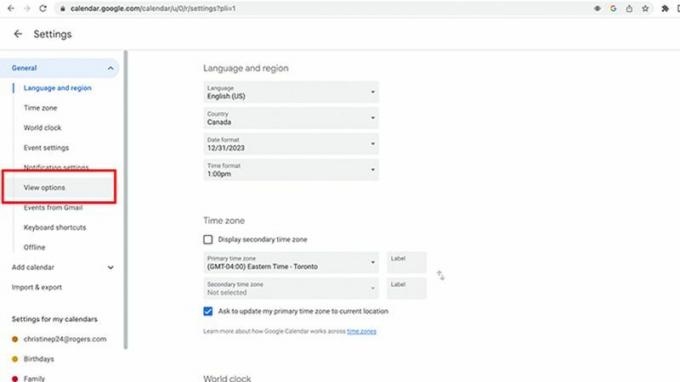
5. Under Määra kohandatud vaade, valige aja kestus, mida soovite näha. Vaikimisi võib olla 4 päeva, kuid saate korraga vaatamiseks valida 2 päevast kuni 4 nädalani.

6. Saate teha ka muid muudatusi, näiteks eemaldada nädalavahetused, kui neid pole vaja, eemaldada tagasilükatud sündmused, kuvada nädalanumbrid, lühemate sündmuste kuvamine 30-minutiliste plokkidena, varasemate sündmuste heleduse vähendamine ja isegi kalendrite kõrvuti vaatamine päeval Vaade. Samuti saate valida, millisel nädalapäeval teie kalender algab (näiteks esmaspäeval, mitte pühapäeval) ja kuvada või peita alternatiivsed kalendrid erinevates keeltes.

7. Kui olete lõpetanud, minge tagasi Seaded ülaosas, vasakul ja klõpsake kalendrisse naasmiseks vasakpoolset noolt.
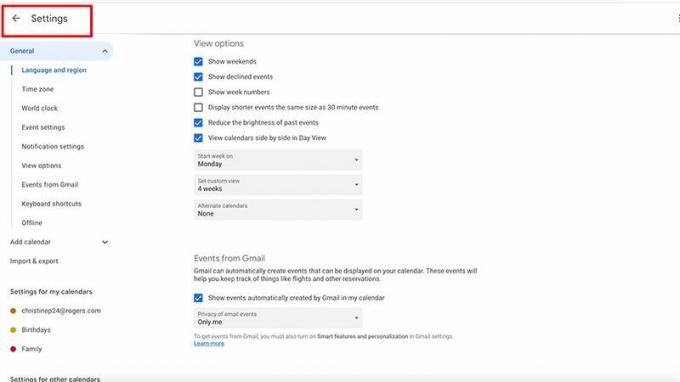
8. Kui vaade automaatselt ei muutu, minge lehele rippmenüü ülaosas paremal ikooni Seaded kõrval. Seal kuvatakse teie valitud kohandatud vaate valik. Valige see.
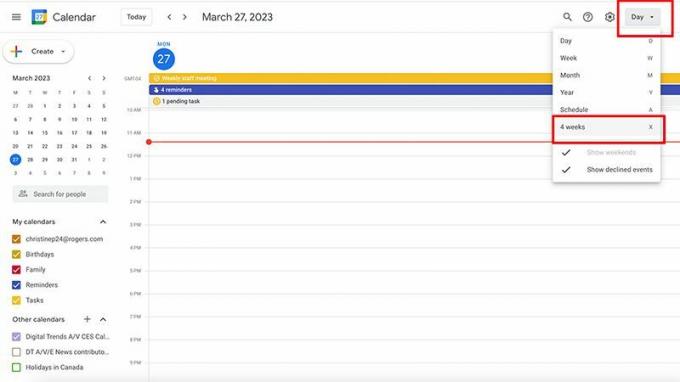
9. Sinu kalendrivaade lülitub sellele eelistatud seadistusele. (See peaks ilmuma automaatselt ilma selle sammuta).

Google'i kalendris kohandatud vaate loomine on suurepärane tööriist vaate kohandamiseks vastavalt sellele, mida parasjagu teete. Näiteks kui olete ühenädalasel puhkusel või nädalasel töökonverentsil, muudab kalendri kohandamine nii, et see keskenduks sellele nädalale, et teie teekonda üksikasjalikult näha. See võib hõlmata sukeldumistunde, broneeritud õhtusööke või seminare, kus peate osalema.
See on ka suurepärane viis kalendri isikupärastamiseks. Kui soovite nädalavahetused vaatest eemaldada, et mitte broneerida laupäeviti ja pühapäeviti tööüritusi, saate seda teha. Saate Google'i kalendrist maksimumi võtta mitmel viisil, kohandades välimust vastavalt teie vajadustele. Ja see on käes. See on üks parimad Google'i kalendri otseteed mis on tõenäoliselt kasulik, kui navigeerite kalendris päevast päeva, nädalast nädalasse, kuust kuusse ja aastast aastasse.
Pange tähele, et Google'i kalendri kasutamisel on üks järgmistest parimad kalendrirakendused Androidile, näete mobiilseadmes ülaosas valikut, mis võimaldab hõlpsalt reguleerida ka sealset kalendrivaadet.

Google'i kalender
Vaadake, mida vajate
Jälgige oma päevi, nädalaid, kuid ja aastaid, sh tähtaegu, kohtumisi, koosolekuid ja muud Google'i kalendri rakendusega, mis on saadaval nii arvutitele kui ka Android-seadmetele. Kohandatud vaatega näete asju nii, nagu soovite.
